电脑连接电视无显示 电脑HDMI线连接到液晶电视无画面原因
更新时间:2024-01-16 12:53:33作者:yang
近年来电脑和电视的快速发展使得我们可以享受更加丰富多样的娱乐和工作体验,有时候我们会遇到一些问题,比如电脑连接电视后无法正常显示画面的情况。尤其是当我们使用HDMI线将电脑与液晶电视连接时,出现无画面的原因可能有很多。在本文中我们将探讨一些可能导致这个问题的因素,并提供一些解决方案,帮助您解决这个困扰。
具体方法:
1.电视选择输入源为HDMI线对应的视频接口:
电视使用HDMI线连接电脑后,一般需要先设置电视的信号输入源。一般在输入源设置选项中选择和HDMI线连接的相应HDMI接口即可。

2.如果电视具有自动检测信号源信号功能,一般就不需要进行单独设置了。

3.电脑设置多屏显示:只有在电脑系统中设置多屏显示,电视才可以显示电脑画面。
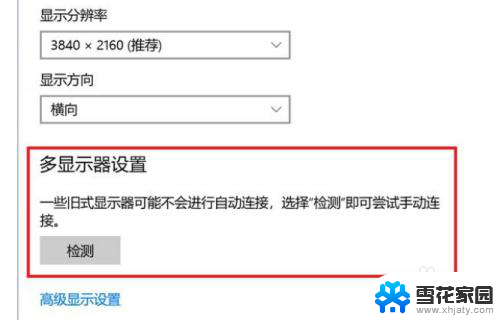
4.在Win7系统中打开屏幕分辨率设置项,点击检测按钮。会自动检测到液晶电视,可以根据实际需要在多显示器选项中选择复制这些显示器,或拓展这些显示器。
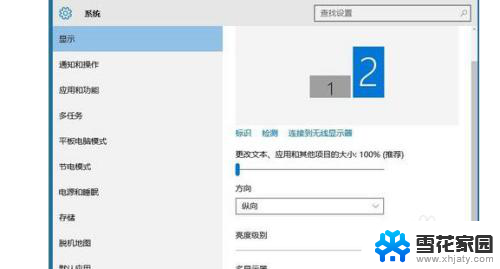
5.如果使用的是win10系统,在电脑系统的显示选项中对多显示器选项进行设置,
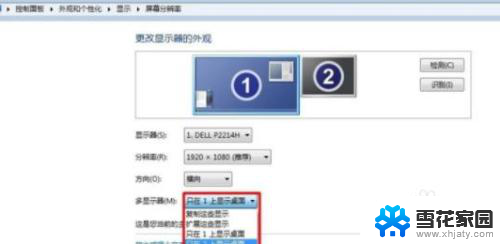
6.如果将电视作为电脑显示屏的拓展,可以选择扩展这些显示器。如果想让电视和显示器显示相同的内容,可以选择复制这些显示器。

以上就是电脑连接电视无显示的全部内容,有需要的用户可以按照以上步骤进行操作,希望对大家有所帮助。
电脑连接电视无显示 电脑HDMI线连接到液晶电视无画面原因相关教程
-
 hdmi显示已连接,但是没有图像 电脑HDMI线连接到液晶电视无画面原因
hdmi显示已连接,但是没有图像 电脑HDMI线连接到液晶电视无画面原因2025-03-20
-
 hdmi线连接电脑后没图像 电脑HDMI线连接到液晶电视无画面原因
hdmi线连接电脑后没图像 电脑HDMI线连接到液晶电视无画面原因2024-04-15
-
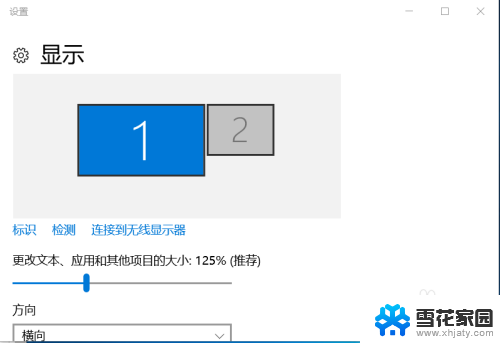 电脑hdmi连接不上电视 笔记本电脑HDMI连接电视无信号怎么办
电脑hdmi连接不上电视 笔记本电脑HDMI连接电视无信号怎么办2023-11-22
-
 用hdmi线连接电视出现显示不全 为什么用HDMI线连接电视画面不全
用hdmi线连接电视出现显示不全 为什么用HDMI线连接电视画面不全2024-02-22
- 电脑连到电视机上hdmi 电脑HDMI线如何连接电视
- hdmi连接不上电视 笔记本电脑HDMI连接电视无信号
- hdmi连接笔记本和显示器 笔记本通过HDMI线连接到电视
- 电脑接hdmi电视不满屏 笔记本电脑HDMI线连接电视没反应
- 用hdmi连接电视电脑怎么设置 电脑和电视如何实现HDMI连接
- 笔记本hdmi投屏到电视 如何使用HDMI线将电脑与电视连接
- 网格对齐选项怎么取消 网格对齐选项在哪里取消
- 电脑桌面声音的图标没了 怎么办 电脑音量调节器不见了怎么办
- 键盘中win是那个键 电脑键盘win键在哪个位置
- 电脑如何连接隐藏的wifi网络 电脑如何连接隐藏的无线WiFi信号
- 电脑怎么设动态壁纸 如何在电脑上设置动态桌面壁纸
- 电脑打开为什么显示无信号 电脑显示器无信号解决方案
电脑教程推荐